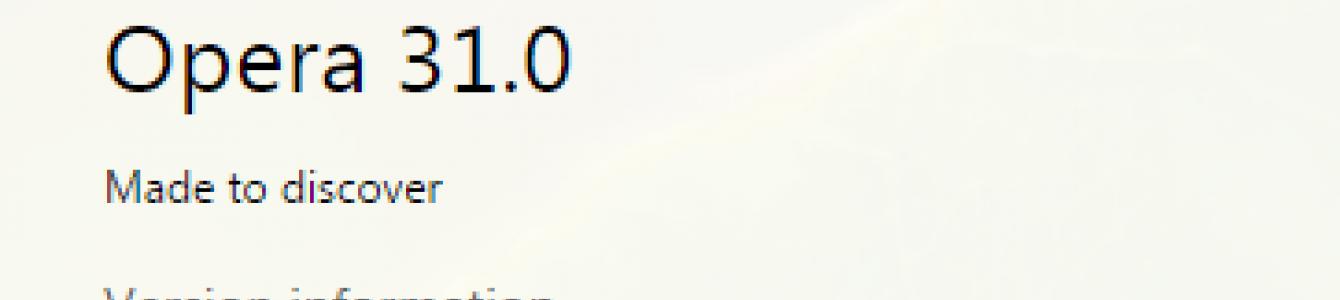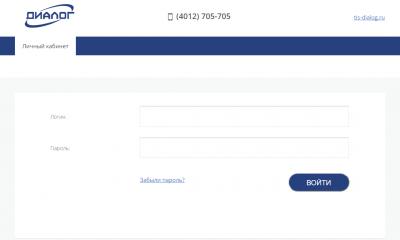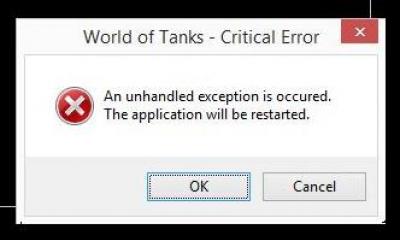Некоторые пользователи, выбравшие веб-обозреватель Опера, могут сталкиваться с проблемами при онлайн-воспроизведении видеороликов и музыкальных композиций. Если у вас не начинает проигрываться видео, браузер прекращает свою работы или выскакивают всплывающие окна с предупреждениями об ошибках – значит вашей системе не удалось по каким-то причинам загрузить плагин Flash-Player в Опере.
Существует множество возможных причин, связанных с данной ошибкой. Использование устаревшей версии программы, подвисший плагин, сбои в работе системы, действия вредоносных программ – все это способно нарушить правильную работу онлайн-проигрывателя. В данной статье рассмотрено, что делать, если вы столкнулись с подобной проблемой в Опере.
Первое, что стоит делать, если не вышло загрузить плагин Флеш – перезапустить обозреватель. Вполне возможно, какой-то инструмент программы дал сбой, в результате чего была нарушена привычная работа. Если после перезапуска проблема осталась – переходите к следующему действию.
В поисковую строку Оперы введите «opera://plugins» и нажмите Энтер. Вы попадете на страницу конфигураций подключенных плагинов. Здесь вам необходимо проверить, не работает ли несколько Флеш-плееров одновременно. Они могут конфликтовать между собой, вызывая периодические сбои.
В случае если у вас работает больше одного расширения – кликните по кнопке «Show details» («Показать дополнительно»). Вам необходимо оставить только один активный плагин (последней версии и желательно без пометки «NPAPI»). Отключается объект с помощью кнопки «Disable» («Отключить»).
Обновление и переустановка Opera
В случае если предыдущие способы не возымели положительного эффекта, необходимо попробовать обновить свой браузер. Как правило, он обновляется самостоятельно, но данная настройка могла быть деактивирована. Кроме того, загрузке новых апдейтов может препятствовать установленный антивирус или фаерволл.
Для того, чтобы проверить текущую версию обозревателя Опера, сделайте следующее:

Если же используется устаревшее приложение и по какой-то причине автоматическая загрузка апдейта не запускается – необходимо переустановить программу:

Переустановка Flash
Если все вышеописанное не помогло – значит, причина кроется в проблемах с Adobe Flash.
- Снова откройте «Удаление программ», как описано выше.
- Найдите все файлы Flash (их может быть несколько) и удалите один за другим.
- Теперь перейдите на официальный сайт загрузки плагина https://get.adobe.com/ru/flashplayer/.
- Кликните по гиперссылке «Загрузить системный модуль».
- Вам будет предложено дополнительно установить какое-нибудь бесплатное приложение, например, Google Chrome. Если оно вам не нужно – снимите отметку напротив предложения.
- Нажмите «Установить сейчас».
- Дождитесь окончания процесса и перезапустите свой браузер.
Статья была полезна?
Никто из пользователей ПК не застрахован от возникновения ошибок в системе Windows. Эти ошибки могут появляться при самых разных обстоятельствах, а их причины могут быть не всегда очевидными. Сегодня мы разберемся с ошибкой, которая возникает при попытке воспроизвести видео или flash-контент в браузере, вместо чего появляется перечеркнутый круг с сообщением “Не удалось загрузить плагин ”.
Экспресс-починка
Итак, у вас включен браузер, и вы не хотите делать лишних движений для решения созданной проблемы. Давайте пройдемся по самым очевидным (но не всегда действенным) способам исправления ситуации в лучшую сторону:
- Попробуйте обновить браузер. Возможно, вы используете устаревшую версию веб-обозревателя, которая имеет ряд ошибок, что могут быть исправлены в новой версии.


Жесткие меры
- Если вышеперечисленное кардинально ничего не изменило, попробуйте очистить содержимое папки по следующему пути (если это Google Chrome):
C:/Пользователи/User/AppData/Local/Google/Chrome/User Data/PepperFlash
В других браузерах путь может быть иным.
- На крайний случай, можете попробовать полностью переустановить Adobe Flash Player. Для этого перейдите по этой ссылке
на главную страницу установки/обновления Adobe Flash Player и проследуйте указаниям.
При появлении в браузере ошибки «Не удалось загрузить плагин» следует проверить состояние Flash Player и посмотреть версию веб-обозревателя. Возможно, программа или её компонент требует обновления, после которого проблема с воспроизведением медиаконтента исчезнет.
Работа с плагином
Для работы с медиаконтентом (видео, аудио, игры в браузере) используется Flash Player. Поэтому когда обозреватель сообщает, что ему не удалось загрузить плагин, речь идет о плагине Flash Player. Чтобы проверить его состояние, откройте список плагинов. В зависимости от используемого браузера следует вводить разные адреса:
- chrome://plugins/ – для Google Chrome.
- opera://plugins/ – Opera.
- browser://plugins/ – Яндекс.Браузер.
- about:addons – Mozilla Firefox.
Если в списке несколько плагинов Flash Player, отключите тот, который имеет тип PPAPI. Чтобы определить его, нажмите «Показать подробности».
После отключения лишнего компонента обновите страницу, на которой не воспроизводилось видео или не запускалась игра.
Чистка браузера
Если после работы с плагином и обновления страницы ошибка сохраняется, почистите кэш и cookie. Обозреватель мог запомнить старое состояние страницы, поэтому даже при её обновлении Flash Player не подгружается. Чтобы устранить этот недостаток:

После очистки кэша и cookie снова обновите страницу и посмотрите, начал ли работать флеш-проигрыватель.
Обновление обозревателя
Если браузер долгое время не обновлялся, то причиной неполадки может являться как раз использование устаревшей версии программы. Чтобы узнать текущую версию:

В сведениях о браузере должно быть указано, что используется последняя версия. Если есть обновления, необходимо их установить. Если обозреватель не обновляется, можно скачать его установочный файл и обновить браузер вручную.
Переустановка Flash Player
Если указанные выше способы не помогают, попробуйте переустановить Flash Player. Не обновить, а именно переустановить, то есть сначала полностью удалить с компьютера, а потом заново поставить. Для полного удаления рекомендуется использовать программу Revo Uninstaller. С её помощью сразу после деинсталляции вы очистить компьютер от следов приложения, удалив, в том числе, записи в реестре.
Скачивать Flash Player следует на официальном сайте Adobe. Перед скачиванием не забудьте снять галочку «Установить бесплатную утилиту McAfee», если не хотите потом удалять с компьютера этот антивирус. При установке Flash Player все браузеры должны быть закрыты.
В сентябре 2016 на неполадки в работе Flash Player начали массово жаловаться пользователи Opera. В некоторых случаях им помогали способы, описанные выше, но чаще проблема оставалась нерешенной. Примечательно, что в других браузерах Flash Player работал без сбоев, тогда как в Opera не воспроизводилось ни видео, ни аудио.
Со стороны разработчиков никаких объяснений не последовало, так что самым логичным шагом был переход к использованию другого браузера. Возможно, в новой версии Opera неполадка будет устранена.
Современный интернет используется далеко не только для поиска текстовой информации. Здесь можно просматривать различные изображения, а также видеоматериалы. Довольно часто возникает ситуация, что, решив посмотреть какой-нибудь фильм, человек натыкается на странные неполадки.
Что такое плагин?
Довольно трудно разобраться в сути такого вопроса, если не понимать, что такое плагин, то есть не осознавать, что же именно перестало работать.
Плагин – это слово, заимствованное из английского языка. Там оно является глаголом plug in, который можно перевести как «подключать». Плагины являются программными модулями , которые подключены к какой-то главной программе.
Чаще всего люди натыкаются на «не удалось загрузить плагин», когда они попытались запустить какой-то видеоролик, звуковую дорожку или некое приложение, вроде игр в социальной сети Вконтакте. Работа всех подобных программ зависит от плагинов, которые становятся частью браузеров.
В чем причина неполадок?
Конечно, если человек не является высококвалифицированным компьютерным специалистом (и даже если является), выяснить точную причину, по которой не смог загрузиться плагин, вряд ли удастся. Однако можно рассмотреть наиболее часто встречающиеся варианты.
Обычно, если при попытке включить фильм вылезла подобная надпись, то это говорит о том, что программное обеспечение браузера давно не обновлялось . Как правило, подобные обновления происходят самостоятельно, но только в том случае, если эта функция не была отключена вручную. Таким образом, если обновлений не было очень давно, плагин может стать слишком старым для работы с современными программами.
Это совсем не значит, что программному обеспечению уже несколько лет. Плагины и другие подобные составляющие способны устареть всего за два-три месяца. Однако, это далеко не единственная причина неполадок. Иногда они вообще никак не зависят от пользователя, особенно если речь идет о браузере Opera. Он известен своей нестабильностью по отношению к функционированию плагинов.
Также корень неполадок может быть в засорении оперативной памяти и ухудшении работоспособности компьютера.

Что делать, если не удалось загрузить плагин?
Исходя из возможных причин возникновения неполадок, можно понять, какие действия необходимо предпринять для разрешения проблемы.
В первую очередь, можно просто попробовать воспользоваться другим браузером . Например, если видео не включилось в Opera, то стоит поработать в Google Chrome, однако это не решит проблему непосредственного сломанного плагина.
- Нужно зайти в настройки своего браузера, в данном случае – Opera.
- Там необходимо выбрать пункт «О программе».
- В этом поле напишут, какая версия браузера используется на данный момент. Если она не является последней, то будет предложено установить обновление.
- Достаточно согласиться на установку и всё будет готово.
Если не удается найти настройки, то скачать последнюю версию можно с официального сайта браузера. Для этого достаточно набрать в любой поисковой системе название браузера, и первая ссылка приведет на официальный сайт.

Работа с плагином
Если новый браузер не помог, или он изначально являлся последней версией, то можно попробовать наладить работу плагина.
- Для этого в настройках браузера нужно найти пункт «Плагины».
- Вверху справа будет располагаться кнопка «Показать подробности».
- Нажав на неё, нужно найти плагин Flash Player, который имеет тип PPAPI.
- Плагин необходимо выключить, а затем выключить сам браузер и включить его заново.
Важным фактором является и то, где именно перестал работать плагин. Если это происходит только на одном определенном сайте, то делу может помочь очистка кэша.
Как почистить кэш? Проще всего это сделать с помощью специальной бесплатной программы CCleaner, которая не только очистит кэш, но и удалит cookie и другие ненужные файлы. Как правило, одной очистки компьютера данной программой достаточно для того, чтобы восстановить работу плагинов.

Что делать, если ничего не помогло?
Бывают самые критические ситуации, когда ни один из вышеперечисленных методов не сумел разрешить проблему. В этом случае придется переустанавливать Adobe Flash Player .
В первую очередь, необходимо удалить с компьютера старую версию программы. Делается это с помощью Панели управления. После этого останется лишь скачать новейшую версию с официального сайта разработчика. Чтобы его найти, достаточно написать название Adobe Flash Player в поисковое поле.
В конце установки программа предложит автоматические обновления. Можно выбрать вариант с предварительным предупреждением о необходимости обновления, однако полностью отключать их не стоит, иначе проблема быстро вернется обратно.

Ошибка «Не удалось загрузить плагин» в Google Chrome, как правило, появляется при попытке (сообщение отображается в поле фрейма). Соответственно, причина её возникновения - неполадки в плагине Flash. В Гугле Хроме, в отличие от других браузеров, элемент Adobe Flash интегрирован и поставляется вместе с дистрибутивом. Его не нужно отдельно устанавливать и подключать, он автоматически поддерживается.
Из этой статьи вы узнаете, почему не загружается, не работает плагин в Google Chrome и как исправить эту неполадку.
Способ #1: обновить браузер
Иногда Флеш не отвечает на запрос из-за того, что его версия устарела, как, собственно, и версия браузера. В этом случае проблема устраняется легко и просто - посредством апдейта.
А выполняется он так:
1. Клацните кнопку «три точки» в верхнем правом углу окна Хрома.
2. В выпавшем меню наведите курсор на пункт «Справка».
3. В появившейся дополнительной панели щёлкните «О браузере… ».

4. В новой вкладке автоматически выполнится запрос новой версии веб-обозревателя (появится сообщение «Проверка обновлений»).

По завершении процедуры браузер пишет: «Вы используете самую новую версию… ».

Способ #2: принудительно включить плагин
Попробуйте изменить настройку активации плагина в опциях Хрома:
1. В строке для ввода URL и поисковых запросов наберите команду - chrome://plugins.

2. В блоке Adobe Flash Player щёлкните по окошку «Запускать всегда», чтобы в нём появился флажок.

Способ #3: вручную обновить модуль Flash
1. В адресной строке введите - chrome://components.

2. В графе «Adobe Flash… » клацните кнопку «Проверить обновления».

Способ #4: удалить папку плагина в директории браузера
Если после выполнения предыдущих способов Флеш по-прежнему не будет загружаться, попробуйте пойти на более радикальные меры. Устраните папку, в которой хранятся элементы плагина. При последующем запуске Google Chrome автоматически её восстановит и, соответственно, обновит плагин.
Выполняется эта операция следующим образом:
1. Щёлкните в панели задач иконку «Папка» или нажмите комбинацию клавиш «Win + E».
2. Перейдите в новое окно и нажмите клавишу «ALT».
3. В появившемся дополнительном меню кликните по разделу «Сервис».

4. В выпавшем перечне выберите «Параметры папок».

5. В настроечной панели перейдите во вкладку «Вид». Прокрутите список настроек в поле «Дополнительные параметры» в самый низ.

6. В графе «Скрытые файлы и папки» кликом мышки активируйте надстройку «Не показывать скрытые… ».
7. Нажмите «OK».
8. Теперь, когда видны на диске С скрытые папки, перейдите в директорию браузера:
Диск C → Пользователи → папка с вашей учётной записью → AppData → Local


9. Клацните правой кнопкой по папке PepperFlash. В контекстном меню Windows запустите команду «Удалить».

10. Перезагрузите браузер.
Примечание. Если и после этой операции не удаётся запустить Flash, попробуйте удалить Google Chrome, а затем скачать и установить его новую версию.
Профилактика
Устранив неполадку, очистите браузер. Находясь в окне Хрома, нажмите вместе «Ctrl+Shift+Del». В панели «Очистить историю» включите в списке все элементы, установите период истории «за всё время», а потом нажмите «Очистить… ».

Сделайте «уборку» в операционной системе при помощи утилиты CCleaner (её бесплатную версию можно скачать с офсайта - https://www.piriform.com/ccleaner).

Удалите ненужные файлы, устраните ошибки в реестре.
Успешной вам настройки Google Chrome!